כדי לגרום לשאילתה במסדי נתונים של Access לבקש קריטריונים בעת הפעלתה, צור שאילתת פרמטר. זה יאפשר לך להשתמש באותה שאילתה שוב ושוב מבלי שתצטרך לפתוח אותה כל הזמן ב- תצוגת עיצוב כדי לערוך את הקריטריונים.
הכרת המונחים
לפני שתתעמק בשלבים המפורטים הבאים, כדאי להבין מונחים אלה:
-
פרמטר פרמטר הוא פיסת מידע שאתה מספק לשאילתה בזמן שאתה מפעיל אותה. ניתן להשתמש בפרמטרים בעצמם או כחלק מביטוי גדול יותר כדי ליצור קריטריון בשאילתה. באפשרותך להוסיף פרמטרים לכל אחד מסוגי השאילתות הבאים:
-
בחירה
-
הצלבות
-
צירוף
-
יצירת טבלה
-
עדכון
-
-
קריטריונים קריטריונים הם ה"מסננים" שאתה מוסיף לשאילתה כדי לציין אילו פריטים יוחזרו כשתפעיל את השאילתה.
לקבלת מידע נוסף על סוגי השאילתות שהוזכרו לעיל, ראה מבוא לשאילתות.
יצירת שאילתת פרמטר
יצירת פרמטר דומה להוספת קריטריון רגיל לשאילתה:
-
צור שאילתת בחירה ולאחר מכן פתח את השאילתה בתצוגת עיצוב.
-
בשורה קריטריונים של השדה שברצונך להחיל עליו פרמטר, הזן את הטקסט שברצונך להציג בתיבת הפרמטר ותחום אותו בסוגריים מרובעים. לדוגמה, [Enter the start date:]
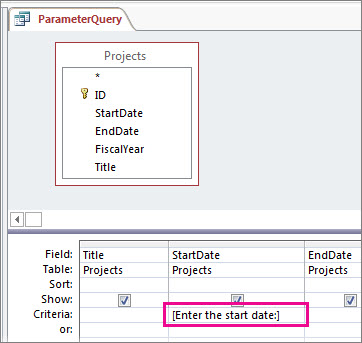
-
חזור על שלב 2 עבור כל שדה שאליו ברצונך להוסיף פרמטרים.
כשתפעיל את השאילתה, הבקשה תופיע ללא הסוגריים המרובעים.
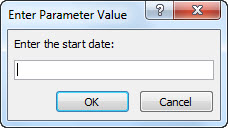
מלא את הערך שאתה מחפש ולאחר מכן לחץ על אישור.
באפשרותך להשתמש בפרמטרים מרובים בקריטריון. לדוגמה, Between [Enter the start date:] And [Enter the end date:] יפיק שתי בקשות בעת הפעלת השאילתה.
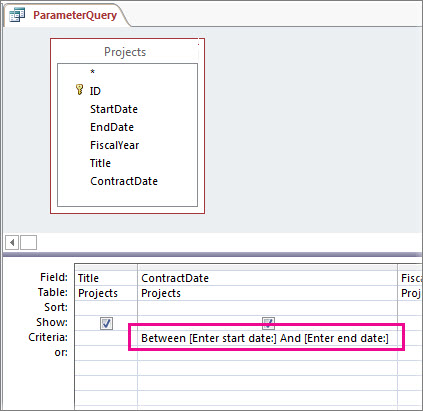
ציון סוגי נתונים של פרמטרים
באפשרותך להגדיר את הפרמטר כך שיקבל רק סוג מסוים של נתונים. חשוב במיוחד לציין את סוג הנתונים עבור נתונים מספריים, נתוני מטבע או נתוני תאריך/שעה, מכיוון שכך אנשים יראו הודעת שגיאה מועילה יותר אם הם יזינו סוג נתונים שגוי, כגון הזנת טקסט כאשר צפוי ערך מטבע.
הערה: אם פרמטר מוגדר לקבל נתוני טקסט, כל קלט מפורש כטקסט ולא מוצגת הודעת שגיאה.
כדי לציין את סוג הנתונים עבור פרמטרים בשאילתה:
-
כאשר השאילתה פתוחה בתצוגת עיצוב, בכרטיסיה עיצוב שאילתה , בקבוצה הצג /הסתר , לחץ על פרמטרים.
-
בתיבה פרמטרים של שאילתה, בעמודה פרמטר, הזן את הבקשה עבור כל פרמטר שברצונך לציין סוג נתונים עבורו. ודא שכל פרמטר תואם לבקשה שבה השתמשת בשורה קריטריונים של רשת עיצוב השאילתה.
-
בעמודה סוג נתונים, בחר את סוג הנתונים עבור כל פרמטר.
הוספת פרמטר לשאילתת איחוד
מאחר ולא ניתן להציג שאילתת איחוד ברשת עיצוב השאילתה, יהיה עליך לפעול באופן שונה מעט:
-
פתח את שאילתת האיחוד בתצוגת SQL.
-
הוסף משפט WHERE המכיל את השדות שברצונך להוסיף להם פרמטרים.
אם משפט WHERE כבר קיים, בדוק אם השדות שברצונך להוסיף להם פרמטרים נמצאים כבר במשפט. אם לא, הוסף אותם.
-
הקלד את בקשת הפרמטר לתוך משפט WHERE, לדוגמה, WHERE [StartDate] = [Enter the start date:]
![שאילתת איחוד בת שני חלקים עם המשפט הבא בשני החלקים: WHERE StartDate = [הזן את תאריך ההתחלה:]](https://support.content.office.net/he-il/media/19e5da7a-bc3a-4c32-87c7-f1d60952a187.jpg)
שים לב שעליך להוסיף את אותו מסנן לכל מקטע של השאילתה. בתמונה שלעיל, השאילתה כוללת שני מקטעים (מופרדים באמצעות מילת המפתח UNION), ולכן יש להוסיף את הפרמטר פעמיים. בעת הפעלת השאילתה, לעומת זאת, הבקשה מופיעה רק פעם אחת (בהנחה שאייתת את הבקשה באופן זהה בכל מקטע).
לקבלת מידע נוסף אודות שאילתות איחוד, ראה שימוש בשאילתת איחוד כדי לשלב שאילתות מרובות בתוצאה בודדת.
שילוב פרמטרים עם תווים כלליים לגמישות רבה יותר
בדומה לקריטריונים רגילים, באפשרותך לשלב פרמטרים עם מילת המפתח Like ותווים כלליים כדי להתאים לטווח רחב יותר של פריטים. לדוגמה, ייתכן שתרצה שהשאילתה תציג בקשה למדינה/אזור מוצא, אך תתאים לכל ערך המכיל את מחרוזת הפרמטר. לשם כך:
-
צור שאילתת בחירה ולאחר מכן פתח את השאילתה בתצוגת עיצוב.
-
בשורה קריטריונים של השדה שברצונך להוסיף לו פרמטר, הקלד Like "*"&[, הטקסט שבו ברצונך להשתמש כבקשה, ולאחר מכן ]&"*".
![רשת עיצוב השאילתה עם הקריטריונים הבאים בעמודה CountryRegion: Like "*" & [הזן מדינה/אזור:] & "*"](https://support.content.office.net/he-il/media/d06af443-a83a-4fe7-9bd2-07fd908c9338.jpg)
בעת הפעלת שאילתת הפרמטר, הבקשה מופיעה בתיבת הדו-שיח ללא הסוגריים המרובעים, וללא מילת המפתח Like או התווים הכלליים: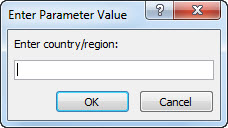
לאחר שתזין את הפרמטר, השאילתה תחזיר ערכים המכילים את מחרוזת הפרמטר. לדוגמה, מחרוזת הפרמטר us מחזירה פריטים שבהם שדה הפרמטר מכיל את הערך Australia ופריטים שבהם הערך הוא USA.
לקבלת מידע נוסף אודות תווים כלליים, ראה דוגמאות לתווים כלליים.
החזרת פריטים שאינם תואמים לפרמטר
במקום שהשאילתה תחזיר פריטים התואמים לפרמטר, ייתכן שתרצה שהשאילתה תחזיר פריטים שאינם תואמים לפרמטר. לדוגמה, ייתכן שתרצה להציג בקשה לשנה ולאחר מכן להחזיר פריטים שבהם ערך השנה גדול יותר מהערך שהזנת. לשם כך, הקלד אופרטור השוואה מימין לסוגר המרובע הראשון התוחם את בקשת הפרמטר, לדוגמה,>[Enter a year:]
וידאו: שימוש בפרמטרים בשאילתות
השימוש בפרמטר בשאילתה הוא פשוט כמו יצירת שאילתה המשתמשת בקריטריונים. ניתן לתכנן שאילתה אשר תבקש ממך פריט אחד של מידע, למשל מספר חלק, או שאילתה שתבקש לספק יותר מפריט אחד של מידע, למשל שני תאריכים. עבור כל פרמטר, שאילתת פרמטר מציגה תיבת דו-שיח נפרדת עם בקשה לערך עבור פרמטר זה.
צפה בסרטון וידאו זה כדי ללמוד עוד אודות יצירת פרמטרים בשאילתות.











